怎么制作电子版签名
来源:网络收集 点击: 时间:2024-05-26【导读】:
插入签名图片,点击增加对比度,连续点击图片,点击抠除背景,点击设置透明色,点击图片,调整图片大小,点击编辑区。品牌型号:惠普24-dp030系统版本:Windows10 软件版本:WPS 11.1.0方法/步骤1/8分步阅读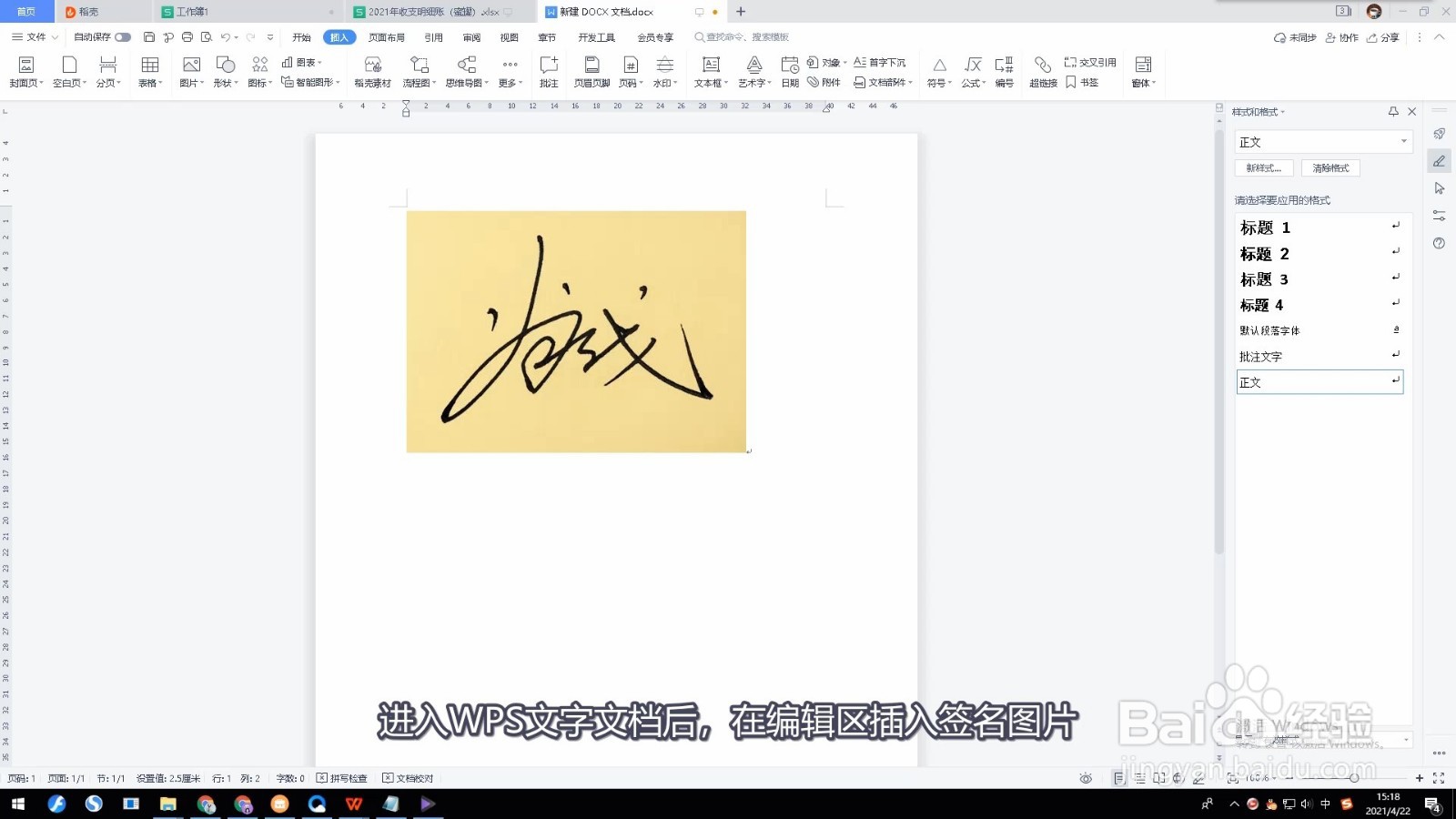 2/8
2/8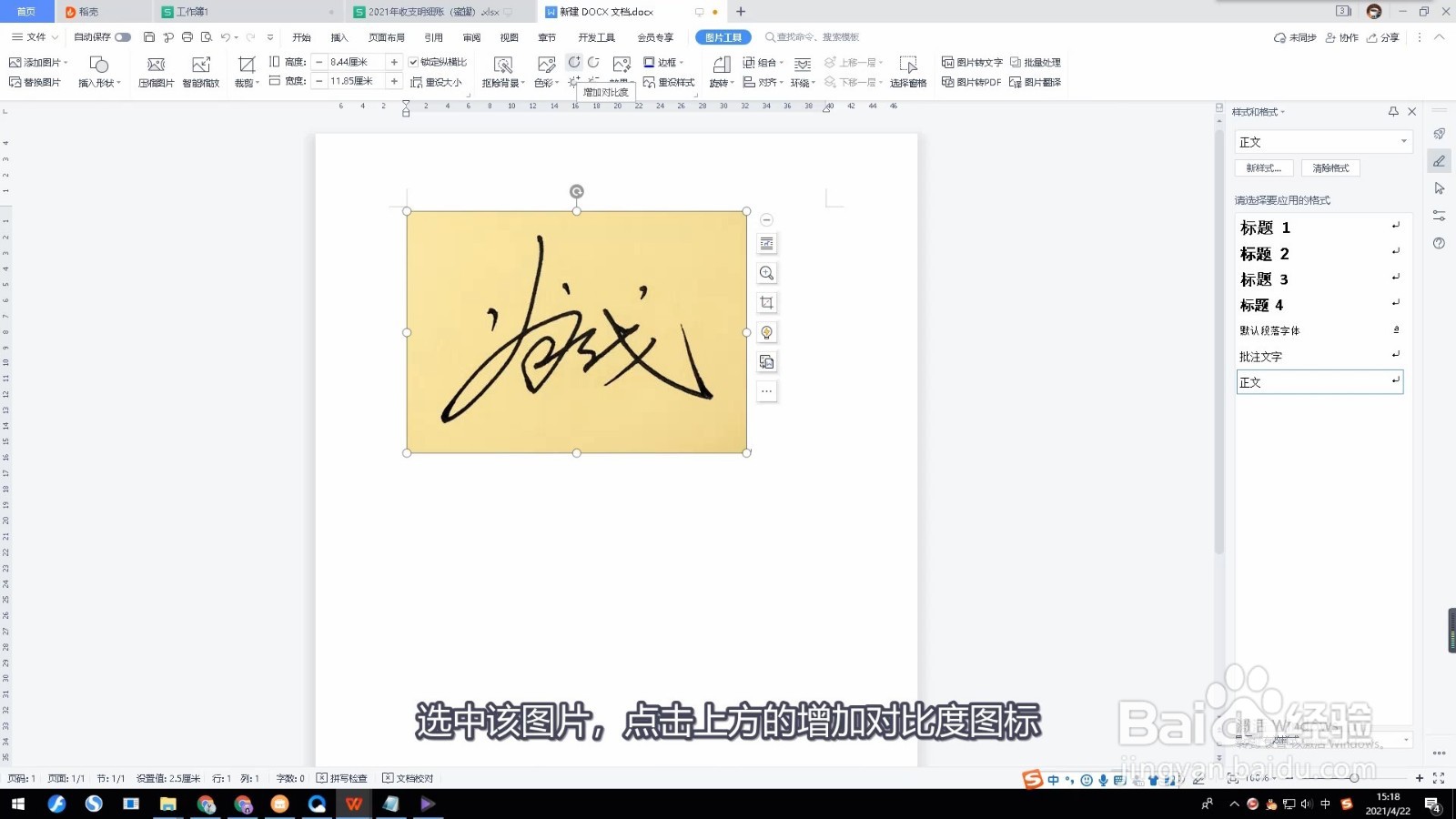 3/8
3/8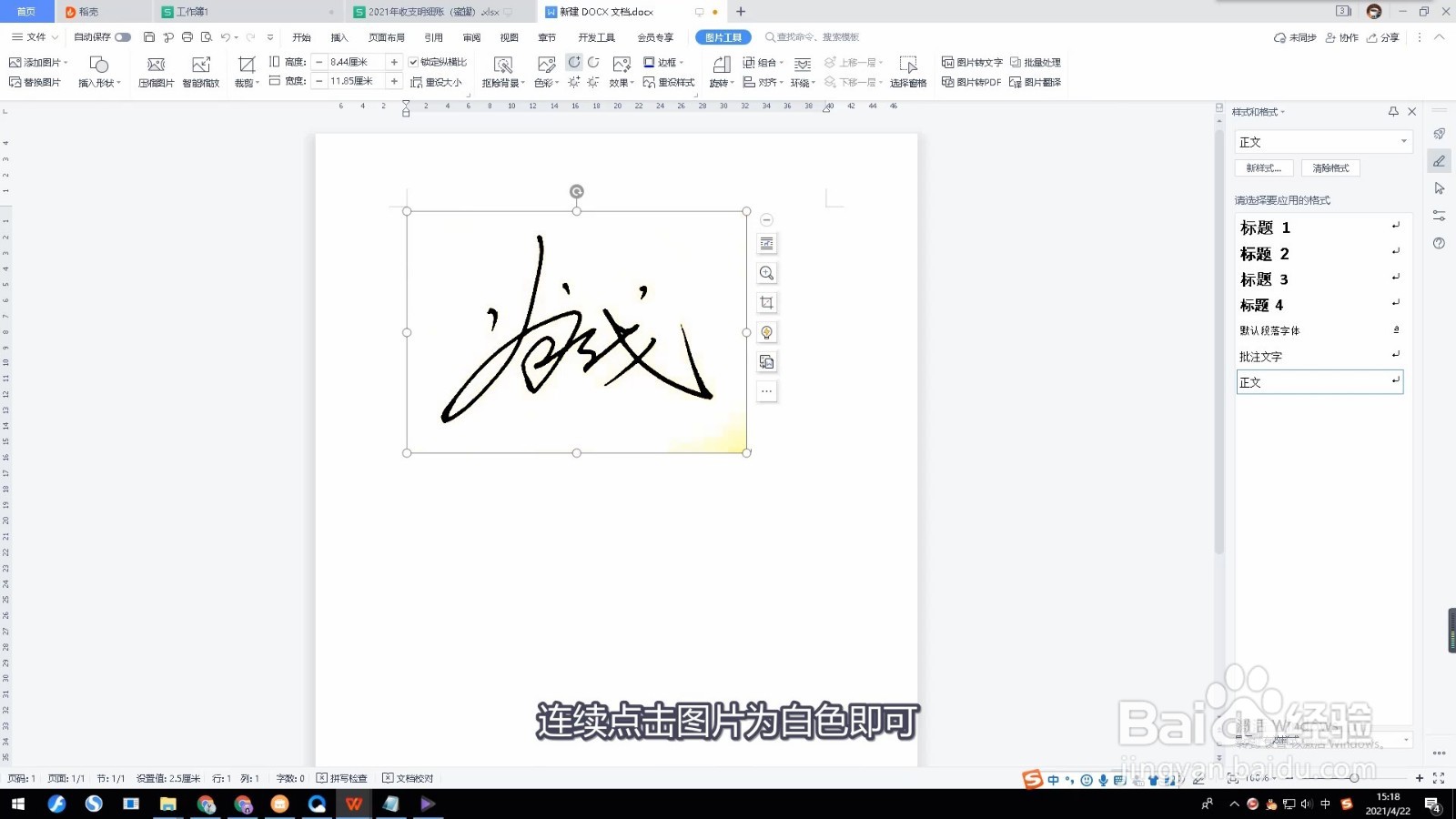 4/8
4/8 5/8
5/8 6/8
6/8 7/8
7/8 8/8
8/8 总结:1/1
总结:1/1
插入签名图片
进入WPS文字文档后,在编辑区插入签名图片。
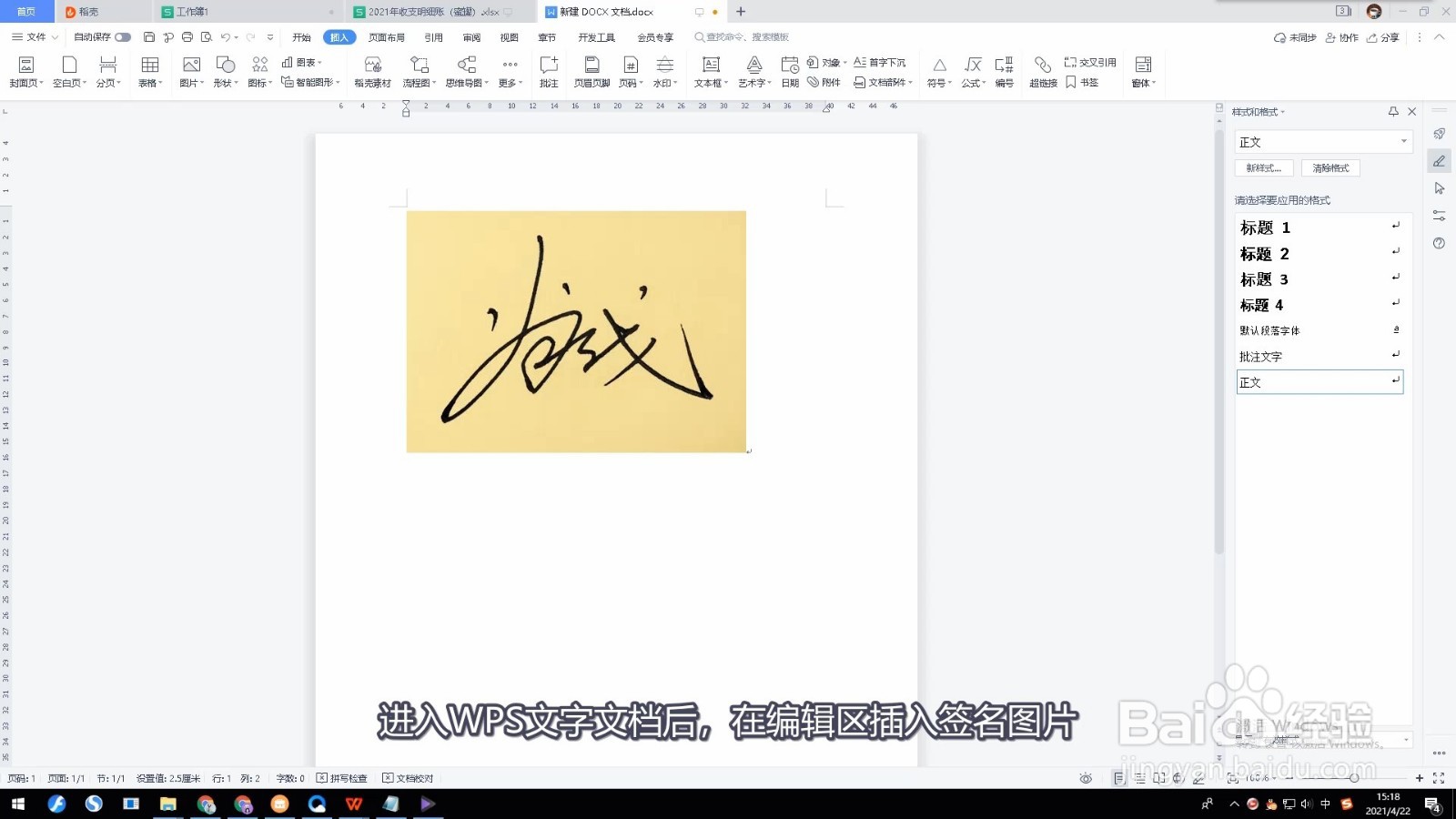 2/8
2/8点击增加对比度
选中该图片,点击上方的增加对比度图标。
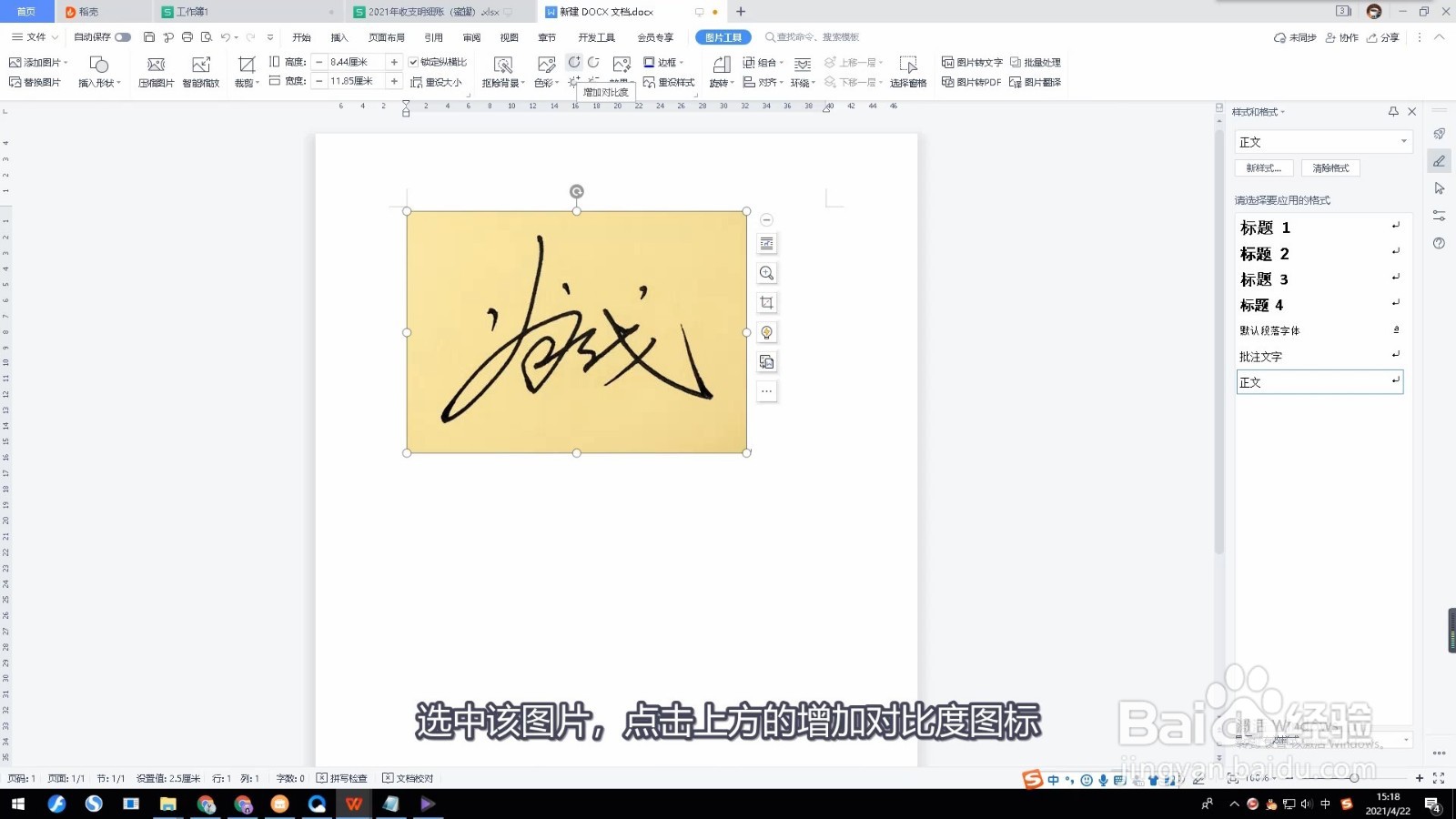 3/8
3/8连续点击图片
连续点击图片为白色即可。
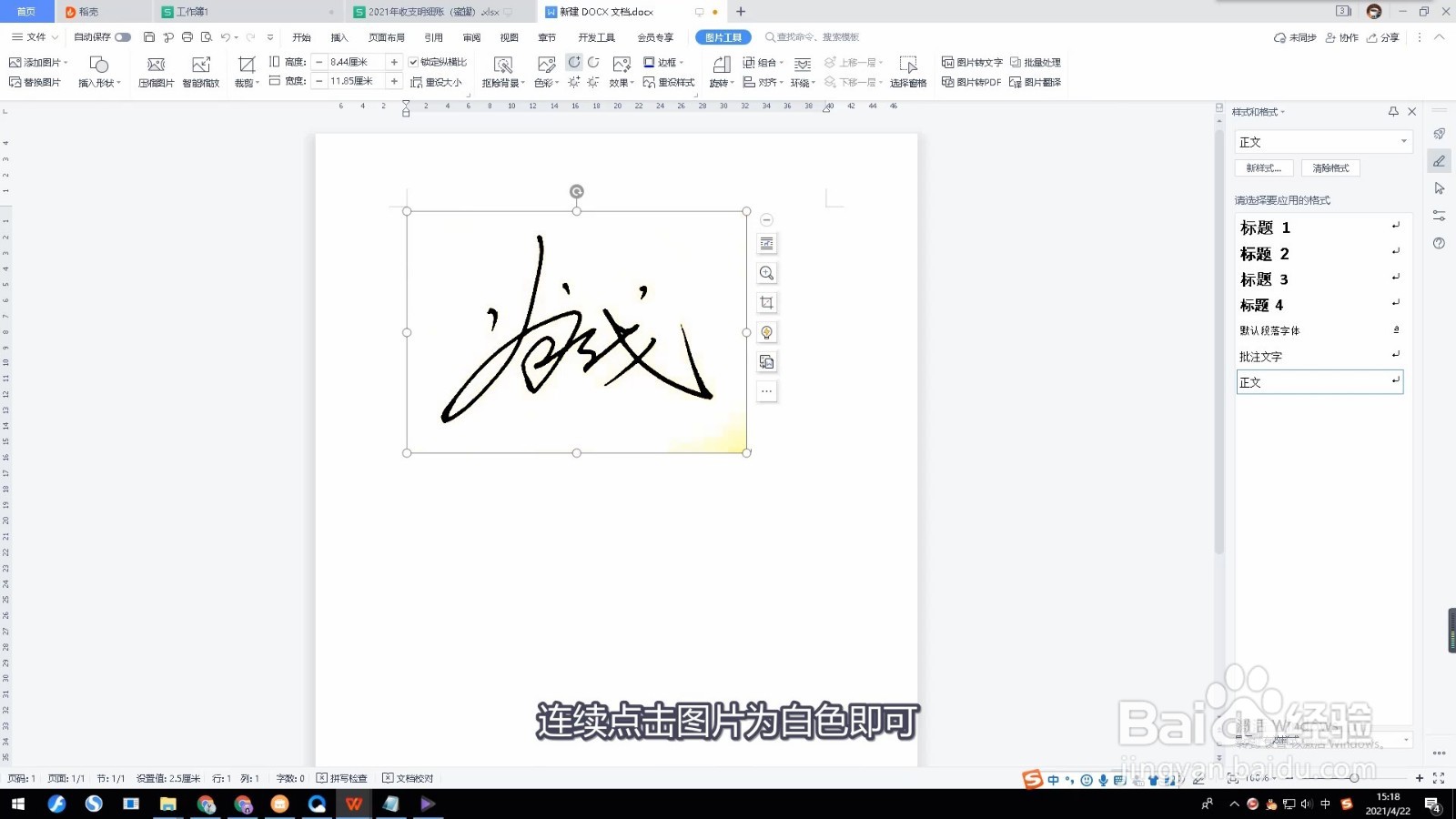 4/8
4/8点击抠除背景
再点击抠除背景。
 5/8
5/8点击设置透明色
在选项中点击设置透明色。
 6/8
6/8点击图片
点击图片,背景颜色已经去除。
 7/8
7/8调整图片大小
将图片调整到合适大小。
 8/8
8/8点击编辑区
点击编辑区,电子版签名制作成功。
 总结:1/1
总结:1/11、插入签名图片。
2、点击增加对比度。
3、连续点击图片。
4、点击抠除背景。
5、点击设置透明色。
6、点击图片。
7、调整图片大小。
8、点击编辑区。
版权声明:
1、本文系转载,版权归原作者所有,旨在传递信息,不代表看本站的观点和立场。
2、本站仅提供信息发布平台,不承担相关法律责任。
3、若侵犯您的版权或隐私,请联系本站管理员删除。
4、文章链接:http://www.1haoku.cn/art_841918.html
上一篇:烘箱的使用方法及注意事项
下一篇:解除微博已过滤不当言论怎么操作
 订阅
订阅